Si bien puede cambiar su nombre de usuario en otras plataformas en línea, Skype no le permite cambiarlo. Pero hay otras opciones que puede usar para cambiar su nombre de Skype.

En la etapa de registro, Skype le permite usar su dirección de correo electrónico o su número de teléfono. Si inicia sesión con su número de teléfono o dirección de correo electrónico en lugar de su nombre de Skype, lo que tiene es una cuenta de Microsoft, no un nombre de Skype.
Sin embargo, puede iniciar sesión con su nombre y contraseña de Skype, por lo que debe elegir uno que sea fácil de recordar y exclusivo para usted.
Siga para descubrir las opciones que puede usar para cambiar su nombre de Skype.
¿Qué es un nombre de Skype?
Su nombre de Skype o ID de Skype es el nombre de usuario que creó la primera vez que se unió a Skype, aparte de su número de teléfono o dirección de correo electrónico.
Antes de que Microsoft adquiriera Skype en 2011, los usuarios podían crear una nueva cuenta de Skype con un nombre de Skype seleccionado por el usuario. Los usuarios que se registraron en una cuenta de Skype antes de la adquisición de 2011 tienen un nombre de usuario que no está basado en correo electrónico con el identificador @name, que tampoco se puede cambiar.
Después de la adquisición, el nombre o identificador de Skype que ve toma la forma de live: Name, donde el nombre es su nombre de usuario o la primera parte de la dirección de correo electrónico que usa para iniciar sesión en Skype.
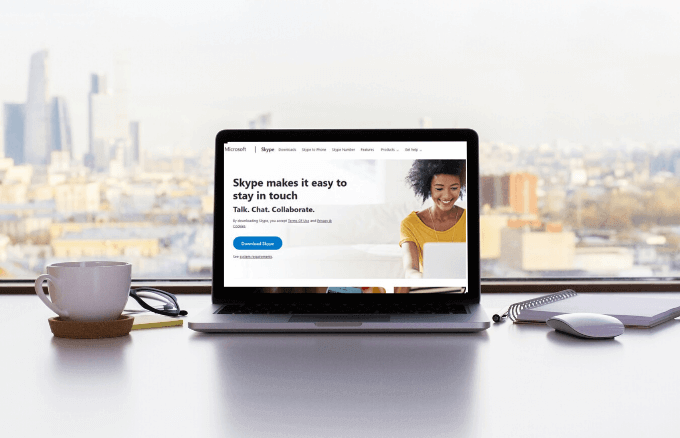
Esto se debe a que se revisaron los requisitos, por lo que necesitará una cuenta de Microsoft para registrarse en Skype. En consecuencia, solo puede cambiar su nombre de Skype cambiando la dirección de correo electrónico asociada con su cuenta de Microsoft y su perfil de Skype.
Por ejemplo, si su correo electrónico es [email protected], entonces su nombre de Skype se leerá como Live:poiledsly, no el formato anterior @spoiledsly. Puede usar esto cuando desee compartir su nombre de Skype con sus contactos en lugar de revelar su dirección de correo electrónico completa.
Si usa su número de teléfono para crear la cuenta, su identificador tendrá la forma de caracteres alfanuméricos en vivo.
Esto también ayuda cuando estás buscando nuevos usuarios. Puede usar su dirección de correo electrónico o su número de teléfono, aunque la búsqueda con live:username también funciona.
- Para encontrar su nombre de Skype, toque o haga clic en su foto de perfil.
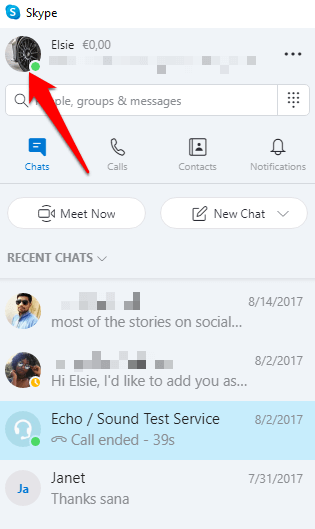
- En la ventana emergente, verá los detalles de su cuenta de Skype, como su nombre de Skype, correo electrónico, ubicación y fecha de nacimiento si ingresó alguno de estos detalles. Si desea ver más información, haga clic o toque los tres puntos a la derecha de su foto de perfil.
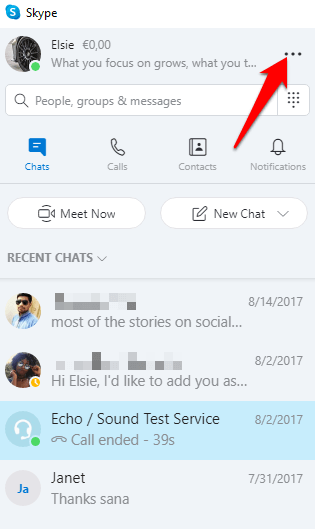
- Haga clic o toque Configuración .
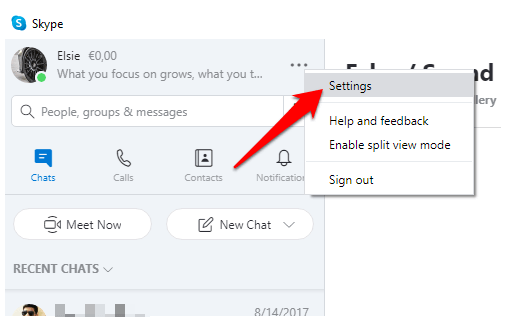
¿Por qué no puedo cambiar mi nombre de Skype?
Su nombre de usuario de Skype es el nombre de su cuenta, que generalmente comienza con live(nombre de usuario), y no se puede cambiar ya que se genera en función del correo electrónico que utiliza.
La única opción que tiene es cambiar el nombre para mostrar de su cuenta y otros detalles, pero no su nombre de Skype.
Sin embargo, puede crear una nueva cuenta de Microsoft para usar en Skype, aunque esto significa renunciar a todos sus contactos, ya que no sincronizará ni moverá sus contactos e historial de conversaciones en la cuenta de Skype anterior.

Si elige ir de esa manera, cree una cuenta de correo electrónico que le gustaría usar como su nombre de usuario de Skype e inicie sesión siempre con las credenciales de inicio de sesión de la cuenta que desea usar.
Puede configurar varias cuentas, pero el desafío radica en asegurarse de iniciar sesión correctamente para cada una y administrar cada cuenta individual.
Cómo cambiar el nombre para mostrar de Skype
Si aún desea usar la misma cuenta de Skype, en lugar de crear una nueva solo para obtener el nombre de usuario que desea, puede cambiar su nombre para mostrar.
- Para hacer esto, inicie Skype y haga clic o toque su foto de perfil.
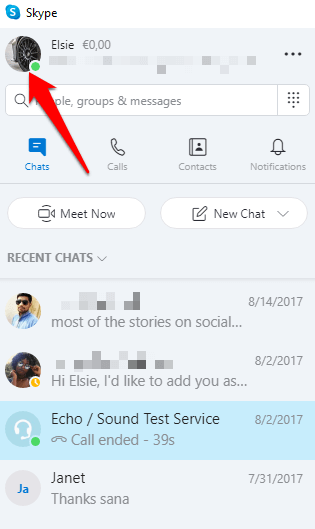
- Haga clic o toque el perfil de Skype en la ventana emergente.
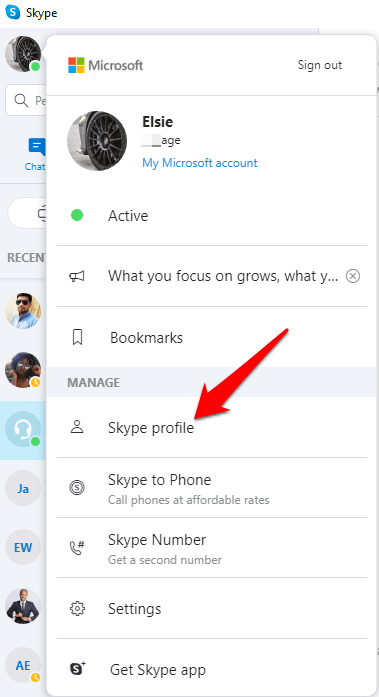
- A continuación, seleccione Editar (se muestra como un icono de lápiz)
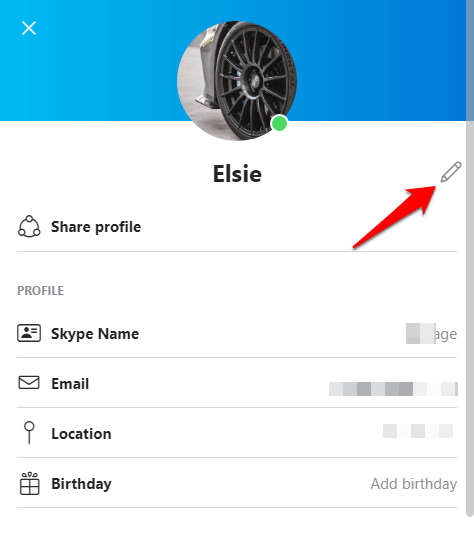
- Actualice el nombre para mostrar en su perfil de Skype. Haga clic o toque la marca de verificación para guardar los cambios. Puede cambiar el nombre para mostrar en cualquier momento y tantas veces como desee, pero lleva algún tiempo actualizarlo y mostrarlo en su perfil.
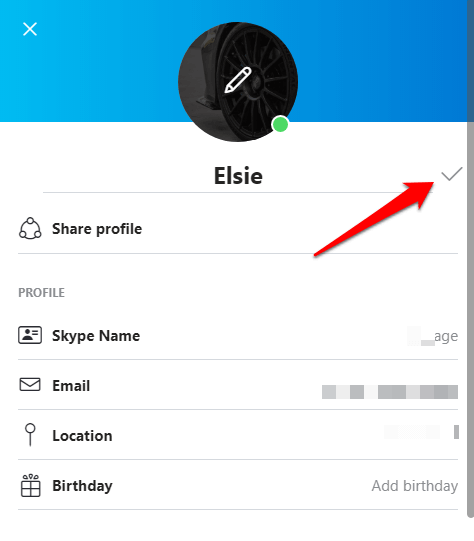
¿Puedo cambiar un nombre de Skype en diferentes dispositivos?
Ya sea que esté usando Skype en Windows, Mac, Android o iOS, no hay forma de cambiar el nombre de Skype, pero puede cambiar su nombre para mostrar en diferentes dispositivos.
Windows y Mac
- Para cambiar su nombre para mostrar en una PC con Windows o Mac, abra Skype y haga clic en su imagen de perfil o nombre para mostrar en la parte superior izquierda de la pantalla.
- Haz clic en Perfil de Skype.
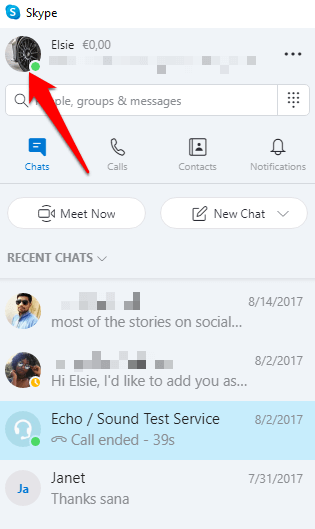
- Haga clic en el botón Editar junto a su nombre para mostrar.

- Haga clic en la marca de verificación a la derecha del cuadro de texto de su nombre para mostrar para completar el proceso.
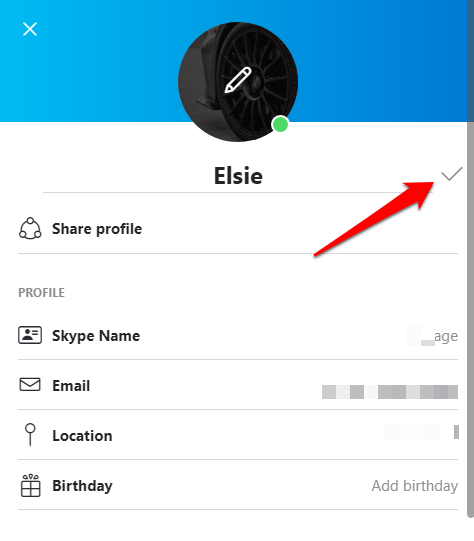
Cambiar Skype en el móvil (Android/iPhone)
- Para hacer esto, abra la aplicación de Skype en su teléfono inteligente y toque la imagen de perfil de Skype en la parte superior.
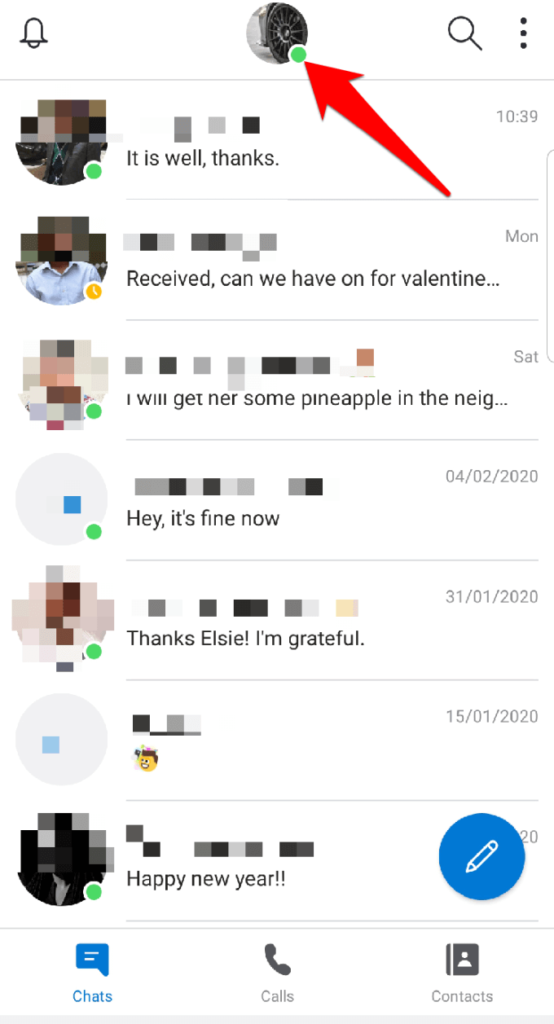
- Presiona Perfil de Skype .
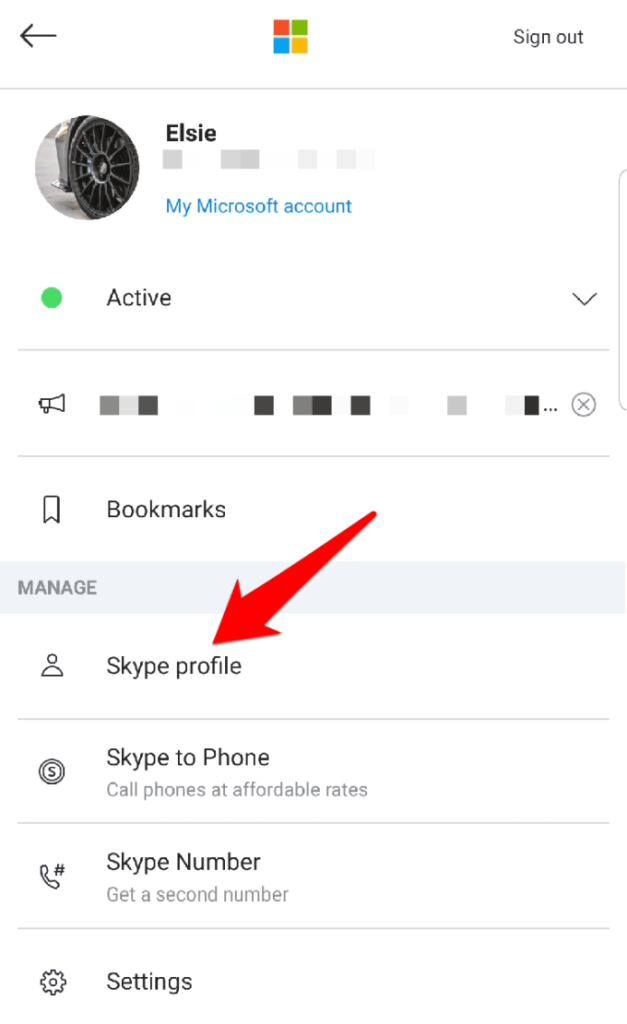
- A continuación, toque su nombre para mostrar de Skype o toque el icono Editar junto a él.
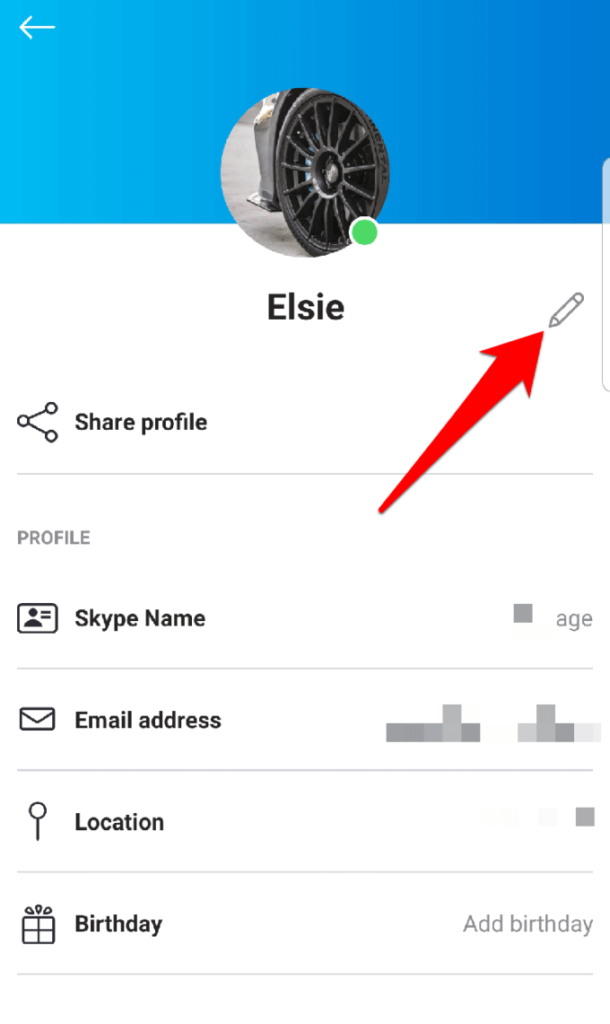
- Introduzca el nuevo nombre que desea que se muestre.
- Toque Listo en el teclado de su teléfono inteligente o toque la marca de verificación en el lado derecho de su nombre para mostrar para guardar los cambios.
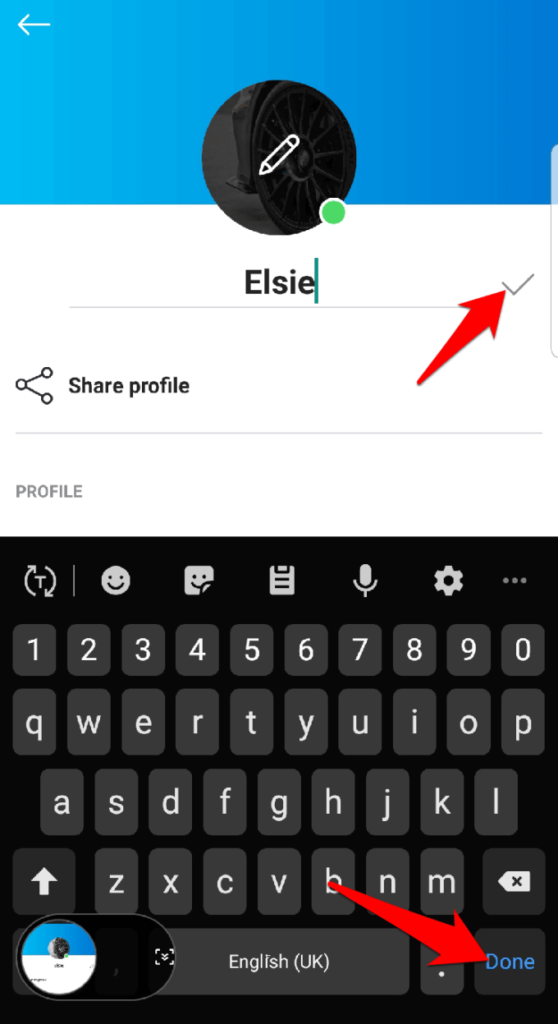
- Si está utilizando un iPad, inicie sesión en Skype en la web y haga clic en Editar perfil. Toque el nombre para mostrar en la página y cámbiele el nombre a lo que desea que se muestre cuando otros vean su nombre.
Skype para empresas
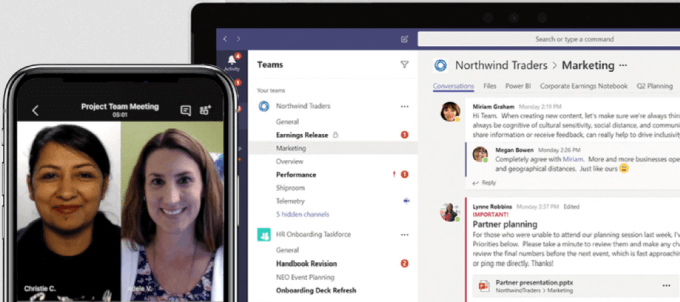
Microsoft Teams es ahora la solución profesional de reuniones en línea de Microsoft en lugar de Skype for Business Online. Es una aplicación integrada que combina videoconferencias, mensajería instantánea, llamadas y colaboración de documentos.
Si usa Skype Empresarial, no puede cambiar su nombre de usuario (nombre de Skype) ni su nombre para mostrar. Esto se debe a que las cuentas de usuario ya están creadas para usted por su empleador, quien asigna a cada empleado una dirección de correo electrónico para el trabajo y un nombre.
Para cambiar su nombre o ID de Skype Empresarial, debe comunicarse con su jefe o la persona correspondiente en su departamento de TI.
Cambiar un nombre de Skype en la Web
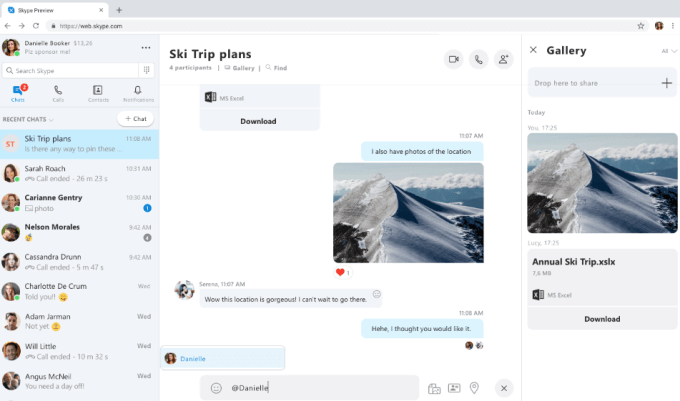
- Para hacer esto, inicie sesión en Skype en la web y haga clic en su nombre en la parte superior derecha de la pantalla.
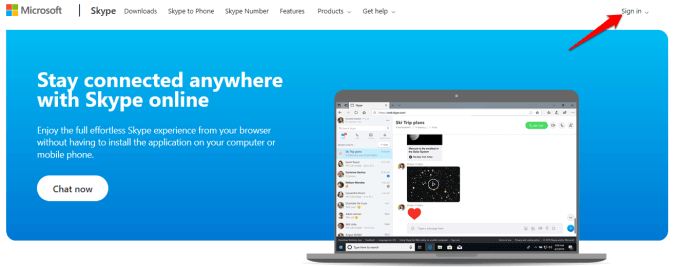
- Haga clic en Mi cuenta en el menú desplegable y vaya a Detalles de contacto>Editar perfil.
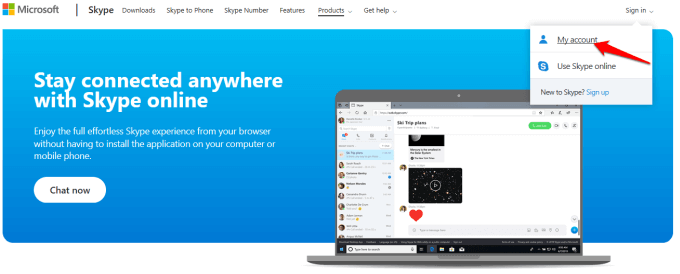
- Haga clic en Editar perfil, escriba su nuevo nombre para mostrar y haga clic en Guardar, y luego haga clic en Aceptar para confirmar y guardar los cambios.
¿Pudiste cambiar tu nombre de Skype siguiendo los pasos anteriores? Comparte con nosotros en un comentario a continuación.








